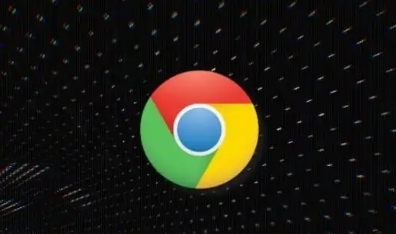详情介绍
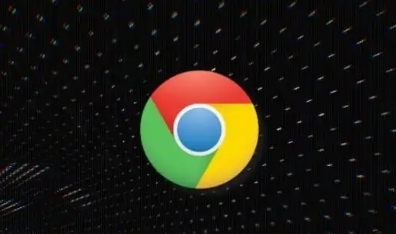
如何通过 Google Chrome 优化页面中的字体文件加载
在当今的网页设计中,字体文件的加载速度对于用户体验和页面性能至关重要。Google Chrome 作为一款广泛使用的浏览器,提供了一些工具和方法来帮助开发者优化页面中的字体文件加载。本文将介绍如何使用 Google Chrome 来优化字体文件的加载,以提高页面的性能和用户的浏览体验。
一、了解字体文件加载的重要性
字体文件可能会对页面加载时间产生显著影响,尤其是当页面使用了大量自定义字体时。较大的字体文件需要更长的时间来下载和解析,这可能会导致页面呈现延迟,甚至影响用户对网站的整体印象。因此,优化字体文件的加载是提高网页性能的关键步骤之一。
二、使用 Chrome DevTools 分析字体文件加载
1. 打开 Google Chrome 浏览器,按下 `F12` 键或右键点击页面并选择“检查”,打开开发者工具(DevTools)。
2. 切换到“Network”面板。
3. 刷新页面以捕获网络请求数据。
4. 在 Network 面板中,可以根据“Type”列筛选出字体文件(通常是 `.woff`、`.woff2`、`.ttf` 等格式),查看它们的加载时间和大小。
通过分析这些数据,可以确定哪些字体文件加载较慢或者占用了较多的带宽,从而有针对性地进行优化。
三、优化字体文件的方法
(一)压缩字体文件
使用字体压缩工具对字体文件进行压缩,可以减小文件的大小,从而加快下载速度。常见的字体压缩工具有 Font Squirrel 的 Webfont Generator 等。将字体文件上传到压缩工具中,选择合适的压缩级别,然后下载压缩后的字体文件并在网页中使用。
(二)合并字体文件
如果页面使用了多个自定义字体,可以将它们合并为一个字体文件。这样可以减少 HTTP 请求的数量,提高页面加载效率。一些字体编辑工具如 FontForge 可以帮助合并字体文件。
(三)使用字体显示策略
在 CSS 中,可以使用 `font-display` 属性来控制字体的显示策略。例如,设置 `font-display: swap;` 可以让浏览器在字体尚未完全加载时先使用系统默认字体进行渲染,当字体加载完成后再替换为自定义字体。这可以避免因字体加载缓慢而导致的文本闪烁问题,同时提高了页面的初始渲染速度。示例代码如下:
css
@font-face {
font-family: 'MyCustomFont';
src: url('mycustomfont.woff2') format('woff2');
font-display: swap;
}
(四)预加载关键字体
对于页面中关键部分所使用的字体,可以使用 link 标签的 `preload` 属性进行预加载。这样可以提前告诉浏览器加载这些字体文件,以便在需要时能够更快地使用它们。示例代码如下:
四、验证优化效果
完成字体文件的优化后,再次使用 Chrome DevTools 的 Network 面板进行分析,比较优化前后字体文件的加载时间和页面整体性能指标的变化。确保优化措施有效地提高了字体文件的加载速度,并且没有对页面的其他部分产生负面影响。
通过以上方法,利用 Google Chrome 提供的工具和功能,可以有效地优化页面中的字体文件加载,提升网页的性能和用户体验。开发者应根据具体情况选择合适的优化策略,并持续关注字体文件加载性能,不断改进和优化网页设计。希望本文能帮助你更好地理解和掌握通过 Google Chrome 优化字体文件加载的方法,为打造高性能的网站贡献一份力量。